
Hue Dimmer Switch er en fantastisk måde at tilføje fysiske kontroller til dit Hue-belysningssystem, men det er lidt rudimentært. Takket være en praktisk lille app kan du dog lære Hue Dimmer Switch en masse nye tricks - som at indstille enhver scene med et klik på en knap.
RELATEREDE: Sådan opsættes dine Philips Hue Lights
Hvad du har brug for
For at følge denne vejledning skal du bruge en håndfuld ting, hvoraf de fleste sandsynligvis allerede har, hvis du er interesseret i at gøre noget som dette.
Først og fremmest skal du bruge den nødvendige Hue-hardware. Som minimum skal du bruge Hue Dimmer Switch og Hue-systemet (pærer + bro). Hvis du lige er kommet i gang med Hue-systemet, og du har brug for dæmpningsafbryderen, sælger Philips dem til $ 25 hver , eller du kan få det ind et sæt ($ 35), der inkluderer en enkelt Hue White-pære. Dette sæt sparer dig $ 5 ved at købe kontakten og pæren separat, så vi anbefaler stærkt at gå den rute. Hvis du har brug for hjælp til at opsætte din lysdæmper, skal du tjekke ud vores guide her .

Mens du kan tilpasse Hue Dimmer Switch fra Hue-appen (som vi viser dig, hvordan du gør), er den ret begrænset i forhold til en tredjepartsapp kaldet iConnectHue ($ 4,99). iConnectHue giver dig mulighed for at lave en hel masse seje ting med dine Hue-lys, herunder tilpasning af din Hue Dimmer Switch.
Det er i øjeblikket kun iOS og kræver iOS 7.1 eller nyere, og mens fem dollars er en rimelig pris at omprogrammere din Dimmer-switch til at gøre nøjagtigt som du ønsker, er iConnectHue langt mere end blot et switch-programmeringsværktøj - du kan tjek hele listen over funktioner på deres side.
Brug af Hue-appen
Din Hue Dimmer Switch kan konfigureres og tilpasses fra selve Hue-appen ved først at trykke på indstillingshjulikonet i øverste venstre hjørne af skærmen.

Derfra skal du vælge “Opsætning af tilbehør”.
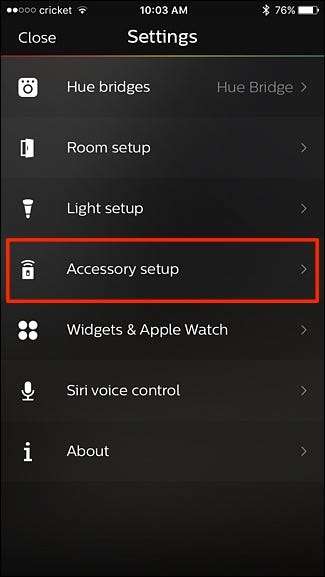
Vælg derefter Hue Dimmer Switch, som du vil tilpasse.
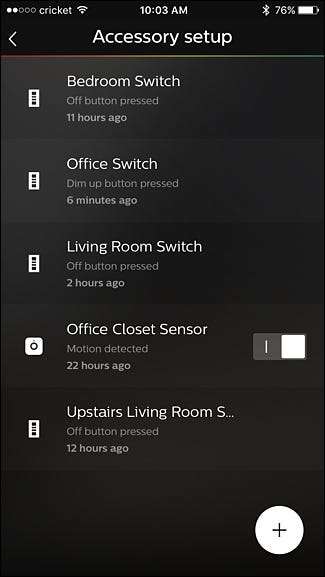
Derefter ser du et layout på din Hue Dimmer Switch, og du kan trykke på hver af de fire knapper på kontakten for at se, hvad den gør. Desværre er kun “Til” -knappen tilpasselig.

Vælg knappen "Til", hvis den ikke allerede er, rul ned og tryk derefter på "Hvor?".
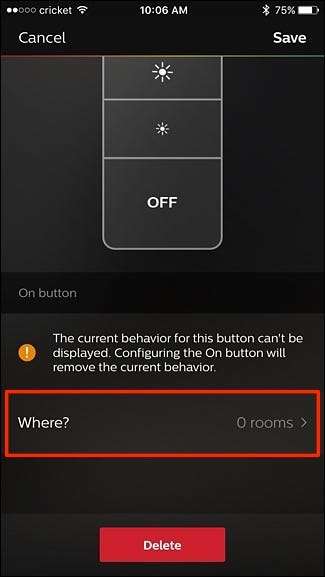
Vælg det rum, som din Hue Dimmer Switch skal kontrollere. Du kan vælge op til to værelser, der skal styres på én gang. Efter dit valg skal du trykke på tilbage-knappen i øverste venstre hjørne for at gå tilbage.
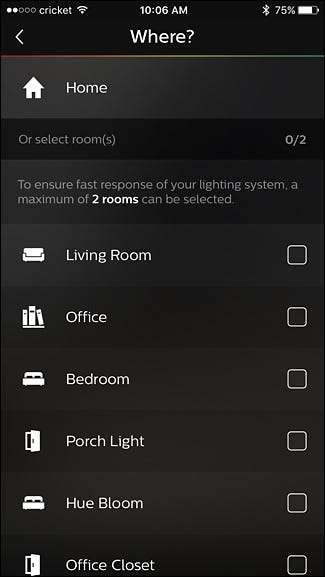
Rul længere ned, og du vil se, at du kan indstille bestemte scener til knapets første tryk, andet tryk osv.
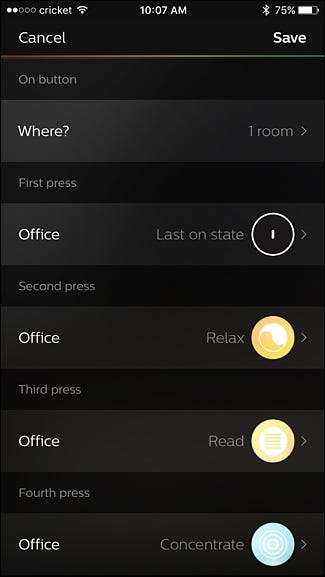
Tryk på et knaptryk, som du vil ændre, og vælg en scene eller opskrift på listen. Hue Dimmer Switch understøtter op til fem på hinanden følgende knaptryk pr. Knap.
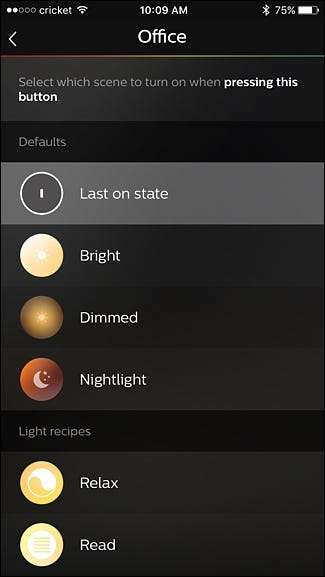
Når du har indstillet de scener, du ønsker, skal du trykke på "Gem" i øverste højre hjørne, så bliver din Hue Dimmer Switch straks konfigureret og klar til brug.
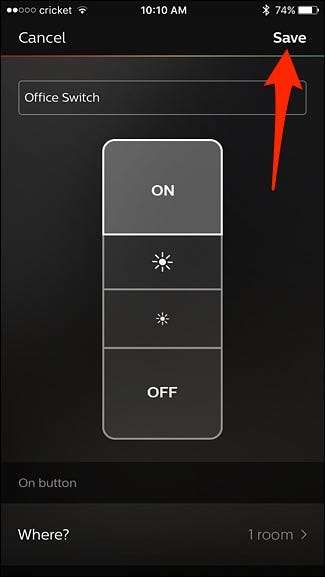
Brug af iConnectHue
Hvis du vil have flere tilpasningsegenskaber, er iConnectHue vejen at gå, da det giver dig mulighed for at tilpasse nogen af knapperne på din Hue Dimmer Switch for at gøre næsten alt, hvad du vil. Plus, der er et ton flere funktioner at tjekke ud, herunder skabe dine egne animationer .
RELATEREDE: Sådan oprettes animationer med dine Philips Hue Lights
Selvom processen med at konfigurere din Hue Dimmer Switch i iConnectHue ikke er vanskelig, tager det en hel del trin, og det er en smule anderledes end den normale Hue-installationsproces.
Først skal du linke den nye app til din Hue Bridge-hub og manuelt genskabe alle dine scener (desværre kan du ikke importere scener fra Hue-appen). Derefter, hvis din Hue Dimmer-switch er konfigureret før, tørrer du den af for at starte med en frisk tilstand og tildele dens knapper igen.
Trin et: Forbind Hue Bridge
Start iConnectHue-appen, og den begynder straks at søge i dit hjemmenetværk efter din Hue Bridge. Når du bliver bedt om det, skal du trykke på den fysiske knap i midten af hubben og derefter vælge "OK, jeg er færdig", når du har gjort det.
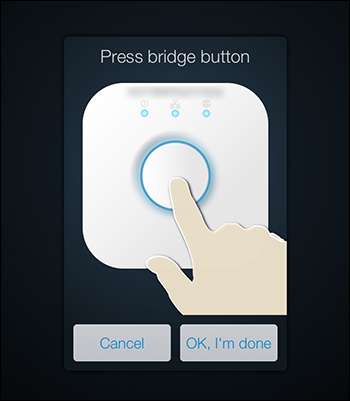
Du bliver bedt om at tage en rundvisning i apps-funktionerne - i betragtning af at funktionerne er mange, og du vil få dine fem dollars værd, anbefaler vi, at du tjekker det ud. Efter turen ser du hovedkontrolskærmen som vist nedenfor.
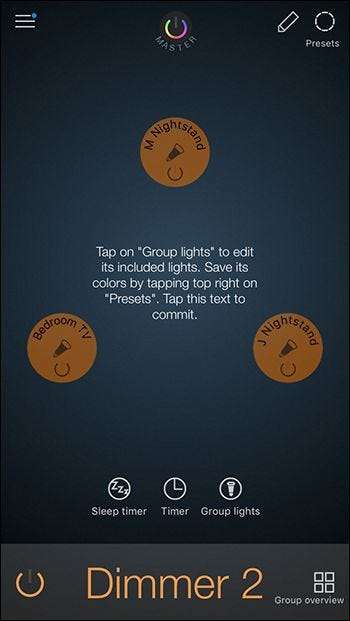
Det er vigtigt at bemærke, at mens den generelle brugergrænseflade ser ens ud for alle, afhænger det faktiske indhold af kontrolpanelet af dit Hue-lyssystem. I vores tilfælde kører vi et simpelt tre-pæresystem, hvor alle tre pærer er placeret i det samme rum, der styres af en Hue Dimmer Switch.
Selvom de er grupperet korrekt med Dimmer Switch, er "Dimmer 2" ikke et frygteligt intuitivt gruppenavn, så vi ændrer det med det samme. Du kan omdøbe enhver gruppe ved at trykke og holde på navnet.
Trin to: Importér dine scener manuelt
Den næste forretningsorden er at få dine scener fra den oprindelige Hue-app til iConnectHue-appen. Selvom det helt sikkert ville være rart, hvis vi bare kunne klikke på en knap og importere dem alle, er den manuelle importproces faktisk ret smertefri.
RELATEREDE: Sådan bruges Siri til at styre dine Philips Hue Lights
Du behøver ikke at genskabe alle dine lysscener fra bunden - du skal blot udløse dem med Hue-appen, så lysene er tændt og i den korrekte lysstyrke / farvetilstand, og derefter give den aktuelle konfiguration et navn i iConnectHue.
For eksempel til at kopiere vores eksisterende "Film" -scene, vi bruger til at se film (hvor alle soveværelseets lys er slukket undtagen bias-lyset bag tv'et ), ville vi først åbne Hue-appen og udløse den scene. Bekræft, at lysene er i den tilstand, de skal være i (da iConnectHue simpelthen kopierer, uanset hvad Hue-brorapporterne er den aktuelle belysningstilstand).
I iConnectHue-appen skal du trykke på den lille cirkel mærket "Forudindstillinger" i øverste højre hjørne. Bemærk, at lysindikatorerne på kontrolpanelet, set nedenfor, afspejler den lyskonfiguration, vi netop har beskrevet (natbordslamperne er slukket, og tv-lyset er tændt).
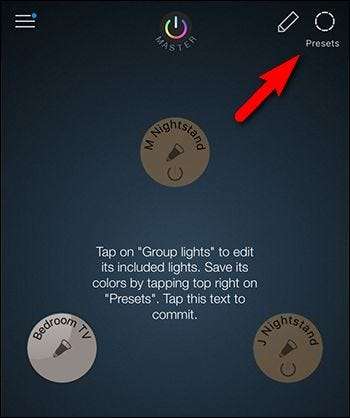
I menuen Forudindstilling skal du trykke på “Tilføj som ny forudindstilling” under den gruppe, du vil føje forudindstillingen til.
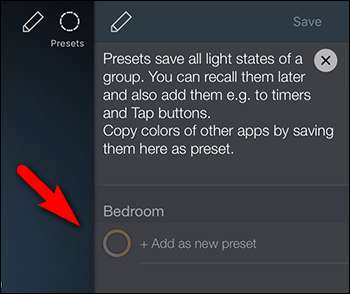
Gentag processen så mange gange som du har brug for til dine scener. Husk, at du ikke behøver at importere hver den belysningsscene, du har oprettet - kun dem, du vil have din Hue Dimmer Switch til at påberåbe sig.
Trin tre: Tør kontakten ren
Når vi først har importeret vores lysscener, er den næste rækkefølge at tørre vores forudindstillinger af lysdæmperkontakt ren. For at være klar, gør du det ikke har for at udføre dette trin. Men hvis du ikke sletter de tidligere forudindstillinger fra kontakten, vises de i iConnectHue-appen som "Ukendte forudindstillinger". De fungerer stadig som de gjorde, før du startede dette projekt, men det er irriterende på to måder: For det første ved du ikke rigtig, hvad forudindstillingen er. For det andet kan du ikke justere dem. Det er meget bedre at tørre kontakten helt ren og derefter Hvis du vil have de gamle forudindstillinger ved siden af dine nye flotte knapkonfigurationer, kan du nemt tilføje dem igen.
For at slette switchens eksisterende forudindstillinger er vi bare nødt til at hoppe ind i menuen Indstillinger. For at gøre det skal du trykke på menuikonet i øverste venstre hjørne og vælge “Indstillinger”.
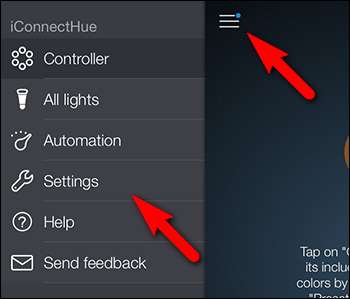
Vælg "Broer og enheder" øverst på listen.
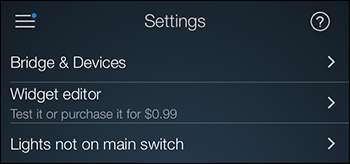
Vælg din switch fra enhedslisten som vist nedenfor.
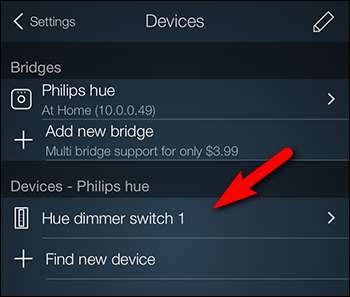
Her er grænsefladen, hvor al magien sker, og hvor vi bruger resten af vejledningen.
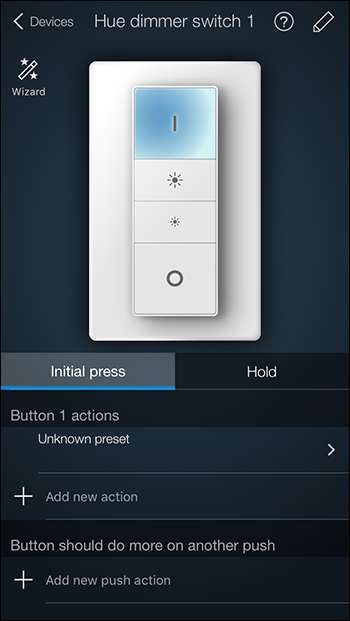
For at nulstille din switch skal du trykke på ikonet "Wizard" i øverste venstre hjørne og derefter vælge "Clear switch settings".
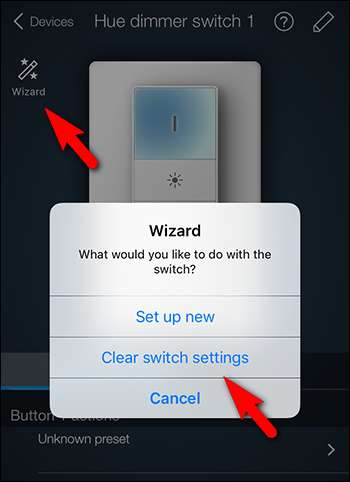
Trin fire: Tildel knapperne igen
Nu hvor vi har ryddet vejen for vores nye konfigurationer, er det tid til at begynde at tildele knapper.
Før vi dykker ned i konfigurationen af Dimmer Switch til at udføre nye tricks, lad os først fremhæve, hvordan man får det til at gøre alle sine gamle tricks. Som standard tænder kontakten lysene med den øverste knap, lyser og dæmper lysene med de midterste knapper og slukker lysene med den nederste knap.
Hvis du ønsker at gendanne den standardfunktionalitet og derefter bygge videre på den med yderligere tricks, skal du blot aktivere installationsguiden som vi gjorde i det foregående trin og vælge “Opsæt nyt” i stedet for “Ryd switch-indstillinger” i guiden.
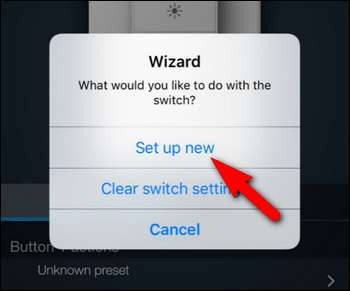
Dette konfigurerer automatisk alle fire knapper til at fungere nøjagtigt som de gjorde, før vi nulstillede dem, men med en ekstra bonus: de er nu korrekt mærket, og du kan redigere deres konfiguration.

I skærmbilledet ovenfor kan du se, hvordan hvad der var "Ukendt forudindstilling", da indstillingen blev arvet fra den oprindelige opsætning af Dimmer Switch nu er mærket "Alle grupper til" med en tildelt fade-tid.
Lad os nu se på, hvordan du tilføjer en ny og unik funktion til Dimmer Switch. Fordi der er så mange potentielle kombinationer, viser vi os bare, hvordan du laver en (som lærer dig, hvordan du får adgang til menuerne) og derefter deler et lille regneark, som du kan bruge til at holde styr på at udfylde alle dine andre knapper.
For at tilføje en handling skal du blot vælge den knap, du vil redigere på grænsefladen sådan:
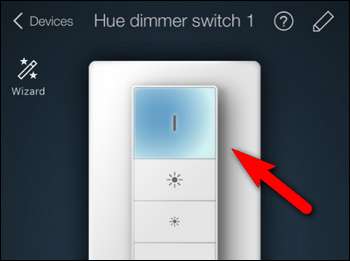
Vælg knapfunktionen, der ønsker "Initial Press" for et let klik, og "Hold" for et tryk og hold-tryk.

Vælg derefter "Tilføj ny handling" under "Knap # Handlinger" for at knytte en handling til det tryk på knappen. Du kan også tilføje en sekundær funktion i afsnittet “Knappen skal gøre mere ved et andet tryk”. På denne måde kan du tildele en funktion til det første tryk og en funktion til det andet tryk.
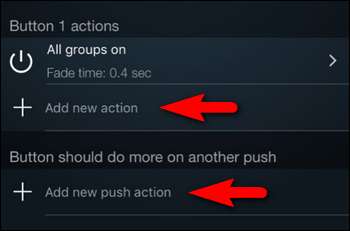
Når du vælger posten "Tilføj en ny handling", får du følgende muligheder:
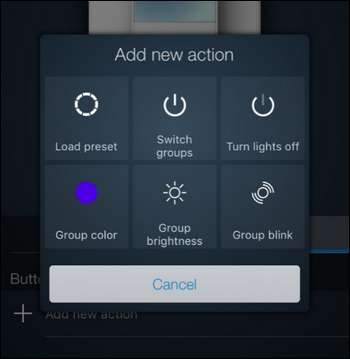
Du kan indlæse en forudindstilling, skifte hvilken lysgruppe lysdæmperkontakten kontrollerer, slukke lysene, ændre gruppen til en anden farve, justere gruppens lysstyrke eller tvinge gruppen til at blinke.
Vælg "Indlæs forudindstilling", og vælg derefter hvilken forudindstilling du vil knytte til det tryk på knappen, du tidligere har valgt.
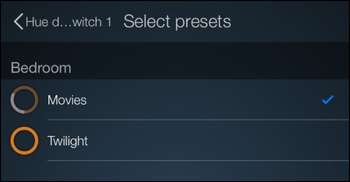
Og der har du det: en ny funktion (i dette tilfælde at trykke og holde nede på knap 1 for at udløse "Film" -scenen i soveværelset) er knyttet til din lysdæmperkontaktknap:
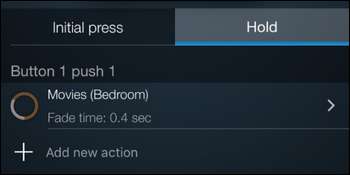
For virkelig at maksimere magiens knap, vil du knytte forskellige knaptryk til forskellige scener, farver eller hvad som helst dit hjerte ønsker. Selvom det er ret nemt at indtaste alle knappekombinationer, kan det være besværligt at holde styr på dem alle, mens du arbejder i appen (vi indrømmer, at vi midt i arbejdet med vores konfiguration glemte en af de kombinationer, vi havde til hensigt at omfatte). Med det i tankerne vil vi anbefale at udskrive denne praktiske lille fill-in-the-blank liste for at hjælpe dig med at brainstorme, hvilke knapper du vil tildele til hvad.
Vi har mærket knapperne med det navn, der bruges i iConnectHue samt symbolet / funktionen, der er repræsenteret på de fysiske knapper.
- Knap 1 (Til):
- Første tryk:
- Andet tryk:
- Første hold:
- Second Hold:
- Knap 2 (lysere):
- Første tryk:
- Andet tryk:
- Første hold:
- Second Hold:
- Knap 3 (dæmpet):
- Første tryk:
- Andet tryk:
- Første hold:
- Second Hold:
- Knap 4 (Fra):
- Første tryk:
- Andet tryk:
- Første hold:
- Second Hold:
Du har bestemt ikke brug for at bruge alle de 16 mulige muligheder, men ovenstående liste vil bestemt hjælpe dig med at beslutte og planlægge, hvad hver knap skal gøre (og hvor mange funktioner du vil tildele den).
Ved hjælp af en praktisk lille app, en praktisk lille switch og en lille smule planlægning kan du overlade din Philips Dimmer Switch til at håndtere alle dine lysscener og funktioner.







